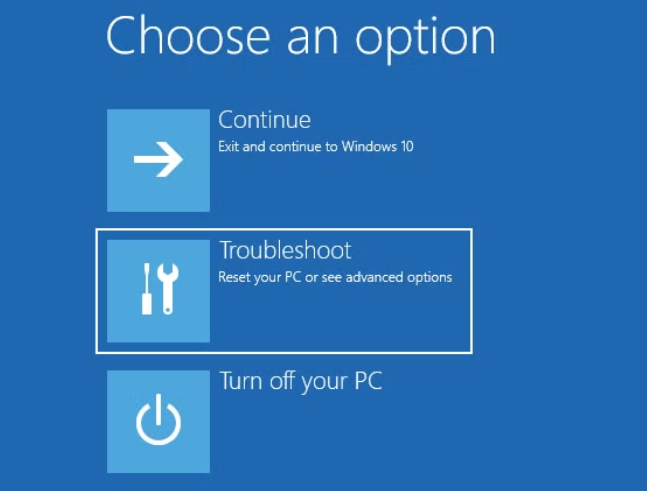Was ist Blue Screen-Fehler 0x0000185?
Computerfehler können frustrierend sein, vor allem, wenn dazu ein blauer Bildschirm gehört. Ein solcher Fehler ist der BSOD-Wiederherstellungsfehler 0x0000185. Ein Stop-Fehler lässt den Computer nicht normal starten, solange das Problem nicht behoben wurde. Obwohl dieser Fehler in Windows 10 und 11 recht häufig vorkommt, tritt er auch in älteren Betriebssystemversionen wie Windows 7, 8 und 8.1 auf.
Der Fehler 0xc0000185 tritt hauptsächlich dann auf, wenn das Betriebssystem nicht auf wichtige Systemdateien auf der Festplatte zugreifen kann. Mit anderen Worten: Der Computer kann nicht mit der Festplatte kommunizieren, oder die zum Booten erforderlichen Systemdateien sind beschädigt oder fehlen. Der Fehlercode 0xc0000185 tritt am häufigsten beim Neustart des Systems auf und wird in der Regel durch eine der folgenden Meldungen eingeleitet:
- „Die Boot-Konfigurationsdaten für Ihren PC fehlen oder enthalten bestimmte Fehler. Fehlercode: 0x0000185“
- „Ihr PC muss repariert werden. In der Bootkonfigurationsdatei fehlen einige erforderliche Informationen.“
Andere Varianten dieser Fehlermeldung lauten:
- „Ihr PC muss repariert werden. Ein erforderliches Gerät ist nicht angeschlossen oder es kann nicht darauf zugegriffen werden. Fehlercode: 0x0000185“
- „Ihr PC konnte nicht ordnungsgemäß gestartet werden. Ein erforderliches Gerät ist nicht angeschlossen oder es kann nicht darauf zugegriffen werden. Error code: 0xc0000185“
- „Sie müssen Wiederherstellungstools verwenden. Wenn Sie kein Installationsmedium (wie eine Diskette oder ein USB-Gerät) haben, wenden Sie sich bitte an Ihren Administrator oder den PC-Hersteller.“
Dieser Fehler verhindert das ordnungsgemäße Starten des Systems, kann aber in der Regel durch die Verwendung von Wiederherstellungstools oder die Fehlerbehebung bei den Boot-Konfigurationsdaten behoben werden. Für
Ursachen von Fehler 0x0000185
- Beschädigte BCD: Der häufigste Grund für eine beschädigte oder fehlende Boot Configuration Data könnte tatsächlich die Ursache für diese kritische Fehler, die Daten sind sehr wichtig für Windows zu laden. Störungen dieser Daten könnte dazu führen, dass dieser kritische Fehler.
- Datei System Korruption: Beschädigte Systemdateien kann eine weitere Ursache von Fehlern beim Booten. Malware-Infektionen, plötzliche Herunterfahren und unvollständige system-updates können werden einige andere Gründe, warum Systemdateien können beschädigt werden.
- Kernel-Subsystem Probleme: Während des Prozesses von Booten, der kernel-subsystem führt eine sehr wichtige Rolle. Wenn irgendein Teil dieses subsystem beschädigt wird, kann es Fehler generieren 0x0000185.

Wie zu Beheben Blue Screen-Fehler 0x0000185
Das erste, was Sie versuchen sollten, ist den computer neu starten. Es ist unwahrscheinlich, dass ein standard-Neustart löst dieses spezielle problem, aber versucht, einen kompletten Neustart schadet nie. Windows in der Regel beheben Störungen während des Startvorgangs, so dass, wenn Sie Glück haben, diese arbeiten könnte. Es wird auch empfohlen, zu reinigen Sie Ihren computer regelmäßig mit Outbyte PC Repair, um zu verhindern, dass blue screen-Fehler nicht passiert.
Fix 1: Verwenden Sie Die Automatische Reparatur
Wenn Sie bekommen die 0x0000185 Fehler bei jedem Systemstart und Sie bemerkt, dass es erscheint, wenn das laden der kernel-Dateien, gibt es eine hohe chance, dass einige subsystem Dateien sind hinter dieser Fehler code.
In diesem Szenario der beste Weg, um das Problem zu beheben, ist die Verwendung des Wiederherstellungstools auf dem Installationsmedium, um den Zugriff auf die Automatische Reparatur-Dienstprogramm. Einige betroffene Benutzer haben gemeldet, dass dies Ihnen erlaubt, um Booten Sie Ihren PC in der Regel, ohne gestoppt durch die 0x0000185 Fehler.
Beachten Sie, dass der Prozess erfordert, dass Sie verwenden Sie kompatible Windows Installation media. Wenn Sie nicht haben eine bereit, die Sie zum erstellen eines Installationsmediums für Windows 10/11.
Hier ist, wie zu verwenden Sie die Automatische Reparatur-Dienstprogramm:
- Legen Sie eine startfähige Windows-Installations-USB oder-DVD.
- Booten Sie Ihren PC vom Installationsmedium.
- Wählen Sie ‚Reparieren Ihren computer.‘
- Navigieren Sie zu Beheben von > Erweiterte Optionen > Automatische Reparatur.

- Folgen Sie den Anweisungen, um Ihr system zu reparieren und Ihren PC neu starten.
Fix 2: Neuerstellen der Startkonfigurationsdaten (Boot Configuration Data, BCD)
Nach berichten, dieser Fehlercode kann auch auftreten, aufgrund von einigen kernel-Dateien mit der Endung ‚ Korrumpierung der Boot configuration data. Diejenigen, die kämpfen, um zu lösen die 0x0000185 Fehler haben bestätigt, dass der Wiederaufbau des BCD-Dateien mit einer Reihe von Befehlen geholfen den Fehler beheben.
- Starten Sie Ihr system mit der Installations-Medien und öffnen Sie Eingabeaufforderung.
- Führen Sie die folgenden Befehle:
bootrec /fixmbr
bootrec /fixboot
bootrec /rebuildbcdSobald dies abgeschlossen ist, starten Sie Ihr system neu, um zu sehen, ob das Problem behoben ist.
Fix 3: Durchführen einer Systemwiederherstellung
Wie es scheint, die 0x0000185 Fehler tritt manchmal aus, einige änderungen an das Betriebssystem, die schließlich verändert die Konfiguration des boot. In diesem Fall, wo die oben genannten Schritte nicht in der Lage gewesen, das problem zu beheben, das beste, was Sie jetzt machen können, ist das ausführen System Wiederherstellen und Wiederherstellung Ihres Systems zu einem Zeitpunkt, als das problem nicht geschehen.
- Sie müssen zum starten der Systemwiederherstellung mithilfe von Installationsmedien durch das Erweiterte Optionen-Menü.
- Wählen Sie einen Wiederherstellungspunkt vor, wenn dieser Fehler aufgetreten ist, und lassen Sie den Wiederherstellungsvorgang abschließen.
Fix 4: Reparatur oder Neuinstallation von Windows
Wenn Sie alle oben genannten Schritte fehlschlagen, dann eine der folgenden würde gut genug sein:
- Eine Reparatur-Installation werden der Neuinstallation von Windows, aber immer noch halten Sie Ihre Dateien.
- Eine Neuinstallation löscht die Festplatte und installiert Windows neu. Es sollte vorangestellt werden durch ein back-up aller wichtigen Daten.
Abschließende Gedanken
Während die 0x0000185 Fehler klingt ernst, die meisten der Zeit, es ist lösbar mit den oben beschriebenen Schritten. Wenn, nachdem Sie durch die Schritte das problem nicht beheben, dann einige tief verwurzelte, zugrunde liegende hardware-Problemen könnte die Ursache sein, die möglicherweise brauchen professionelle intervention. Schließlich, Outbyte PC Repair wäre eine gute option zur Glättung von Leistung und Vermeidung weiterer Fehler durch die Optimierung von Pflege und Gesundheit system.
Die Leute Fragen Auch
Lesen Sie über die Allgemeine Windows-BSOD-Fehlern:
WHEA_UNCORRECTABLE_ERROR-Fehler
Häufig gestellte Fragen
1. Was sind die Ursachen der 0x0000185 Fehler?
Die häufigsten Schuldigen gehören die beschädigten Boot Configuration Data, beschädigte system-Dateien, sowie Probleme in der kernel-subsystem.
2. Kann ich das reparieren dieser Fehler ohne Neuinstallation von Windows?
Ja, Sie können verwenden Sie die Automatische Reparatur, Wiederaufbau der BCD, oder führen Sie eine Systemwiederherstellung ohne Neuinstallation von Windows.
3. Erfordert es keine installation media im Falle von Problemen?
Die meisten Male, ja. Installation Medien ermöglicht den Zugriff auf einige der tools, die hilfreich bei der Fehlersuche Fehler-boot-Probleme, wie beispielsweise die Automatische Reparatur und Systemwiederherstellung.
4. Was ist die Boot Configuration Data?
BCD speichert alle wichtigen Informationen über die Stiefel. Wenn es beschädigt ist oder fehlt, dann ist das Betriebs-system Windows nicht mehr richtig Booten, so dass diese Erscheinung von der 0x0000185 Fehler.